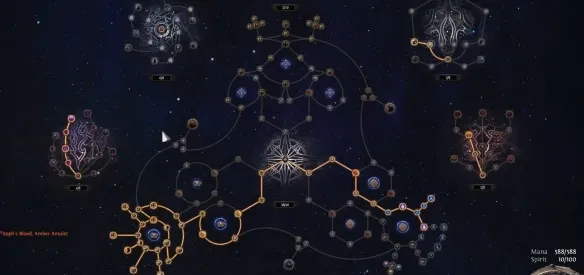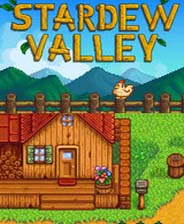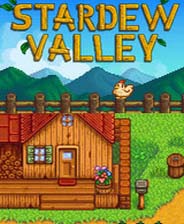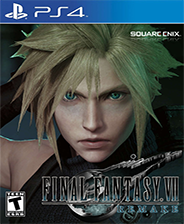Balder 3D开发系列之--创建天空盒
时间:2011-01-19 来源:Skiper
天空盒是一种让计算机游戏屏幕背景具有更广阔视野的一种方法,当使用天空盒的时候,水平画面被限制在一个立方体当中,背景中遥远的山川,远处的建筑,还有天空等等都被投射到了立方体的各个面(这是使用立方体投影贴图的方式 cube mapping)。通过这样的方式来创建逼真的三维环境。更详细的介绍,请参见http://en.wikipedia.org/wiki/Skybox_(video_games)下面是本文最终的效果图片:

二、Balder中的天空盒
在balder引擎中,提供了一个现成的SkyBox,所以我们要做的只要是使用它,并对它进行贴图就行了,当然,你会问,这到底是怎么在silverlight中实现的,这个问题,具体可以去参看它的源码,本系列只是关于Balder的基本运用篇,所以暂不考虑其实现原理等,有机会的话,后续文章会有讲解。那么,接下来,我们来看看SkyBox到底怎么使用,基本代码我们沿用Balder中的材质贴图那篇文章。
三、天空盒实战演练
为了使文章看起来尽量简单,在以后的文章中,如无特殊情况,会尽量使用之前代码(提高代码重用率),而且省去基本框架代码,只写与本节相关的关键代码。切入正题,如果想使用SkyBox必须引入以下命名空间:
xmlns:Object="clr-namespace:Balder.Objects;assembly=Balder"
它与Geometry,Flat并列在Obejects中,对于前面两个东西,之前其实我们都已经使用过了,Geometry中的Box,Flat中的Sprite。而今天的主角,SkyBox的使用方法,大致也与前面的相同。直接看代码:
1 <Execution:Game.Skybox>2 <Object:Skybox IsEnabled="True"
3 Front="/MaterialDemo;component/Assets/skybox_front.JPG"
4 Back="/MaterialDemo;component/Assets/skybox_back.JPG"
5 Top="/MaterialDemo;component/Assets/skybox_top.JPG"
6 Bottom="/MaterialDemo;component/Assets/skybox_bottom.JPG"
7 Left="/MaterialDemo;component/Assets/skybox_left.JPG"
8 Right="/MaterialDemo;component/Assets/skybox_right.JPG"
9 />
10 </Execution:Game.Skybox>
从代码中可以看出,SkyBox是Game对象的一个属性,而SkyBox中贴图的属性就是Front,Back,Top,Bottom,Left,Right,分别代表立方体的前,后,上,下,左,右。注意,那个IsEnable属性一定要设置为True,才能显示SkyBox。好了,这样就完成了一个SkyBox。为了让观察者能全方位的观察到整个SkyBox,我们在代码隐藏文件中添加如下控制Camera Position的代码:
1 public partial class MainPage : UserControl2 {
3 double _sin=0;
4 public MainPage()
5 {
6 InitializeComponent();
7 DispatcherTimer timer = new DispatcherTimer();
8 timer.Interval = TimeSpan.FromMilliseconds(20);
9 timer.Tick += new EventHandler(timer_Tick);
10 timer.Start();
11 }
12
13 void timer_Tick(object sender, EventArgs e)
14 {
15 var x = System.Math.Cos(_sin) * 50;
16 var y = System.Math.Sin(2*_sin) * 50;
17 var z = System.Math.Sin(_sin) * 50;
18 Camera.Position.X=x;
19 Camera.Position.Y=y;
20 Camera.Position.Z = z;
21 _sin += 0.006;
22 }
好了,搞定了,看看最后的效果如何: